È tuo Unità USB che mostra “Non allocato” nell’utilità Gestione disco del tuo PC? Non riesci ad accedere ai dati archiviati nell’unità USB/scheda SD a causa di questo problema? Se la tua risposta a queste domande è “Sì“, allora sei nel posto giusto. È perché in questo blog discuteremo di modi efficaci per riparare e recuperare lo spazio non allocato sull’unità USB.
Inoltre, conoscerai anche i motivi che portano a questo problema. Quindi iniziamo……!
Libera Difficile Unità Recupero Attrezzo.
Recupera i dati da unità USB, pendrive, SSD, HDD e altri dispositivi su Windows. Prova ora!
-
Cos’è lo spazio non allocato sull’unità USB?
-
Perché la mia unità USB è diventata non allocata?
-
È possibile recuperare i dati dallo spazio non allocato?
-
Come risolvere lo spazio non allocato sull’unità USB?
-
Come recuperare spazio non allocato su unità USB?
Cos’è lo spazio non allocato sull’unità USB?
Uno “Spazio non allocato” sull’unità USB si riferisce a quella parte o spazio dell’unità a cui non è possibile accedere o utilizzare. Poiché lo spazio non è ancora assegnato alla partizione da Windows, viene spesso contrassegnato come “Non allocato” come mostrato nell’immagine sottostante.
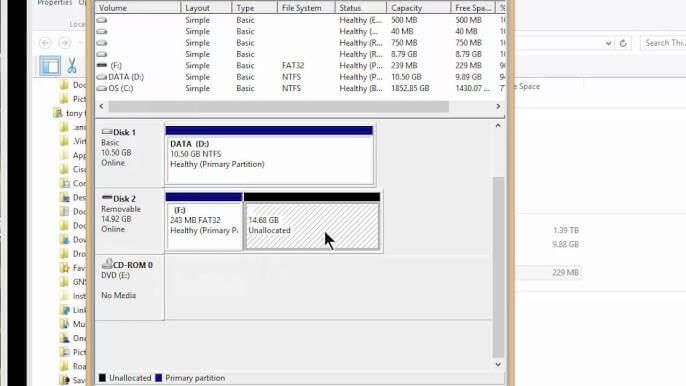
L’unità non è stata né formattata né partizionata, ma non è pronta per l’archiviazione dei dati. Quando l’unità esterna è contrassegnata come spazio non allocato, non sarà possibile accedere a questo spazio o aggiungere nuovi dati su di esso.
Tuttavia, se desideri utilizzare questo spazio non allocato, devi prima convertirlo in spazio allocato.
Perché la mia unità USB è diventata non allocata?
L’attacco di virus o la formattazione errata sono i motivi più frequenti per ottenere spazio non allocato sull’unità USB.
Tuttavia, a volte potresti anche affrontare questo problema a causa di un’operazione impropria come: eliminazione accidentale della partizione, espulsione impropria dell’unità, danneggiamento del file system e guasto imprevisto del sistema.
È possibile recuperare i dati dallo spazio non allocato?
Certo che sì, è possibile recuperare i dati dallo spazio non allocato sull’unità USB.
A volte, quando hai collegato l’unità USB al PC, potresti aver visto che uno spazio non allocato è riconosciuto come partizione persa. Ma la buona notizia è che i dati possono ancora essere recuperati da esso utilizzando il più potente USB Guidare Dati Recupero Attrezzo.
Dopo aver ripristinato i dati con l’aiuto di questo software, ora puoi creare una nuova partizione o estendere la partizione esistente.
Come risolvere lo spazio non allocato sull’unità USB?
Uno dei modi più efficaci per correggere uno spazio non allocato su USB è: creare direttamente una nuova partizione.
Quindi, se desideri utilizzare uno spazio non allocato su USB, per prima cosa rendi utilizzabile lo spazio creando una nuova partizione su USB.
Ecco come creare una nuova partizione su USB:
- Collegare il disco rimovibile (unità USB/scheda SD) a un PC.
- Successivamente, fai clic con il pulsante destro del mouse su Questo PC/ Mio computer e seleziona “Gestisci“, quindi > “Gestione disco“.
- Di nuovo, fare clic con il tasto destro su uno spazio non allocato, quindi selezionare “Nuovo volume semplice“.
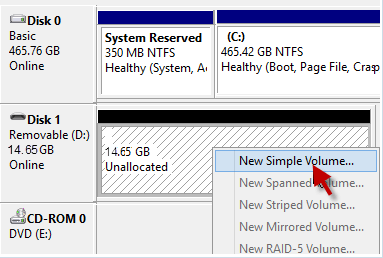
- Questo è tutto! Ora, segui semplicemente le istruzioni fornite sullo schermo per completare il resto del processo.
Come recuperare spazio non allocato su unità USB?
Una volta riparato un USB non allocato con il metodo sopra, puoi semplicemente tentare di recuperare la tua partizione USB cancellata/persa usando il USB Guidare Dati Recupero Attrezzo.
È il miglior programma di recupero dati appositamente progettato per recuperare dati persi, cancellati, mancanti, cancellati o inaccessibili dall’unità USB. Non solo ti aiuterà a ripristinare la partizione eliminata da USB non allocata, ma anche a recuperare file da altri dispositivi di archiviazione dati.
Inoltre, offre passaggi molto semplici ed efficaci che si possono facilmente eseguire anche senza avere alcun aiuto tecnico. La cosa migliore di questo USB flash guidare dati recupero attrezzo è che supporta entrambi i sistemi operativi: Windows e Mac.


* La versione gratuita del programma esegue solo la scansione e l'anteprima degli elementi recuperabili.
Quindi, senza alcun ritardo, basta scaricare e installare questo software dai pulsanti indicati di seguito e recuperare lo spazio non allocato sull’unità USB facilmente.
Passo 1: selezionare desiderata Posizione
Innanzitutto, selezionare l’unità, il supporto esterno o il volume da cui si desidera recuperare i file multimediali eliminati. Dopo aver selezionato, fai clic su 'Scansione'.

Passo 2: Anteprima recuperata Media File
Successivamente, è possibile visualizzare in anteprima i file multimediali recuperabili al termine del processo di scansione.

Passo 3: Ripristina Media File
Infine, è possibile selezionare le immagini, i file audio e i video che si desidera ripristinare e fare clic sull'opzione 'Ripristina' per salvarli nella posizione desiderata.

Leggi anche – Come recuperare la partizione persa su un’unità USB?
Frequentemente Chiesto Domande:
Perché il mio disco rigido esterno non è allocato?
Ci sono molte ragioni che possono portare a questo problema del disco rigido esterno non allocato. Alcuni dei principali fattori sono elencati di seguito per rendere il tuo disco non allocato:
- Infezione da virus/spyware
- Le partizioni sono state create o modificate erroneamente
- Un disco rigido viene improvvisamente disconnesso dall'alimentazione
- Errore hardware
- Installazione dell'hard disk aggiuntivo
- A causa di un driver obsoleto.
Come posso save dati da un disco rigido non allocato?
Per salvare o recuperare i dati da un disco rigido non allocato, è possibile creare la nuova partizione per utilizzare lo spazio allocato. Ecco come farlo:
- Collegare l'unità USB a un PC.
- Successivamente, è necessario premere insieme i tasti Win + R per aprire la finestra di dialogo Esegui.
- Quindi, inserisci ‘diskmgmt.msc’ per avviare Gestione disco.
- Tocca con il tasto destro su uno spazio non allocato >> seleziona l'opzione ‘Nuovo volume semplice’.
- Ora, devi seguire una nuova semplice procedura guidata del volume per creare la nuova partizione.
Come posso ripristinare i dati della partizione dallo spazio non allocato del mio disco rigido esterno?
È possibile ripristinare i dati della partizione dallo spazio non allocato del disco rigido esterno con l'aiuto del backup o utilizzando il file consigliato Esterno Duro Guidare Dati Recupero Attrezzo.
Conclusione
Dopo aver esaminato l’intero post, spero che sarai in grado di recuperare lo spazio perso/non allocato sull’unità USB. Tutte le soluzioni sono molto efficaci e ti daranno sicuramente il risultato desiderato.
Tuttavia, utilizzando il USB Guidare Dati Recupero Attrezzo è la scelta migliore per recuperare lo spazio non allocato sull’unità USB con pochi clic.
Spero che tu abbia trovato utile questo post…!

Taposhi is an expert technical writer with 5+ years of experience. Her in-depth knowledge about data recovery and fascination to explore new DIY tools & technologies have helped many. She has a great interest in photography and loves to share photography tips and tricks with others.